讲了这么多,有点晕了?嗯,很好,很好!来我们做个练习来更加的迷糊一下,咳咳,是深入理解一下。
其实这个案例也十分的简单,本来是可以在前面所写的页面中直接添加的,不过怕大家搞乱了,所以索性新写一个好了。当然我们只写主要部分,不会再写一个完整页面的。
我们要写的是一个二级导航,和一个返回顶部的按钮。其他部分咱们就简单呵呵一下,你们要理解我在简言之。先来写个基础的结构哦~
<!DOCTYPE html>
<html lang=“en”>
<head>
<meta charset=“UTF-8”>
<title>定位练习</title>
<style>
html, body {
margin: 0;
padding: 0;
}
#main {
width: 960px;
margin: 0 auto;
}
#logo {
height: 120px;
margin: 10px 0;
background: #F3F3F3;
}
#post {
height: 300px;
margin: 10px 0;
background: #F3F3F3;
}
#footer {
height: 160px;
margin: 10px 0;
background: #F3F3F3;
}
#nav {
height: 36px;
margin: 10px 0;
background: #333;
}
</style>
</head>
<body>
<div id=“main”><!– 页面内容,宽 960 Start –>
<div id=“logo”></div>
<div id=“nav”>
<!– 后面的 Html 结构写在这里,因为我们要写一个导航 –>
</div>
<div id=“post”></div><!– 这是海报 –>
<div id=“post”></div>
<div id=“post”></div>
</div><!– 页面内容,宽 960 End –>
<div id=“footer”></div><!– 这是一个页尾 –>
</body>
</html>
这些都看得懂了吧,你看,简单的几行一个基本的页面结构就出来了,难吗?理解了就真的没什么了。自己去看下效果,我不截图了,这些只是给我们今天的主角一个舞台而已。
然后来写个导航,也没啥大不了的,轻车熟路啊~
<ul>
<li>首页</li>
<li>分类 ▼</li>
<li>关于</li>
<li>联系</li>
<li>福利</li>
</ul>
<div class=“clear”></div>
他的 CSS 如下:
#nav>ul {
margin: 0;
padding: 0;
float: left;
}
#nav>ul>li {
margin: 0;
padding: 0 35px;
list-style: none;
float: left;
color: #FCFCFC;
line-height: 36px;
}
.clear {
clear: both;
}
这也全是前面学过的内容,我们不多说,链接我不写了,反正这也不是我们这次的重点,我们尽量写的清爽一些。
然后接是一个新的选择器 > 表示某元素的子元素里的什么。#nav ul>li 就是说 #nav ul 的所有是 li 子元素。就这么说吧,以前我们说 #nav ul li,是说这个 ul 的所有后代,哪怕是七十八代玄孙,只要叫 li ,那就有一个算一个。现在 #nav ul>li 就只说他儿子辈里面叫 li 的,跟其他辈分没有毛关系了。
你说我们写了这么半天学过的东西,没见到啥区别啊。嗯……你看到分类那一项我写了个向下的三角箭头么?我们要给他写一个下拉菜单,不过……打字打得手疼了,下节课再继续……
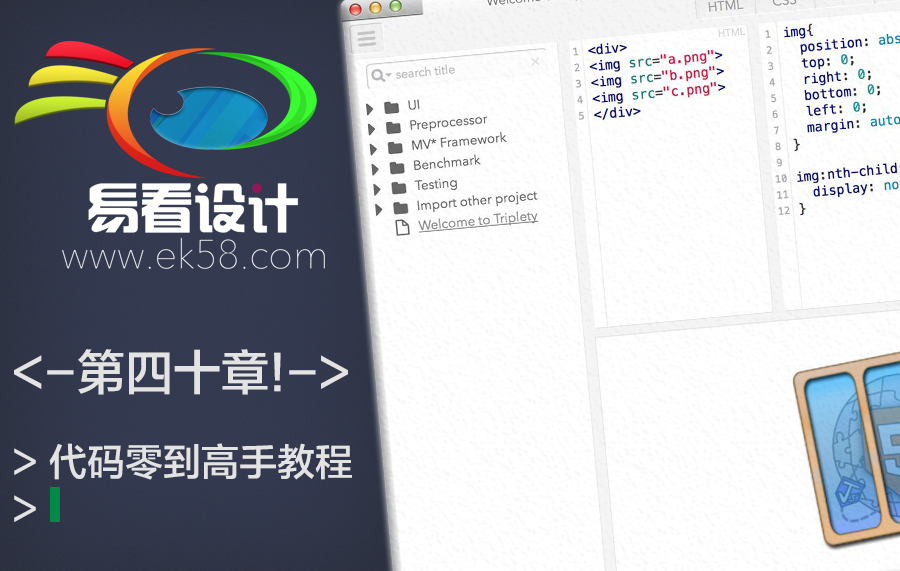



















暂无评论内容